Stalo sa vám niekedy, že ste sa nedočkavo usadili na gauč, pripravení sledovať svoj obľúbený seriál, len aby ste sa stretli s frustrujúcou správou „Žiadny signál“ na vašom televízore Samsung?
Ide o bežný problém, s ktorým sa stretáva mnoho majiteľov televízorov Samsung – problém so vstupným zdrojom. Možno sa budete škrabať na hlave a premýšľať, prečo váš televízor zrazu nemôže nájsť žiadne z pripojených zariadení.
Ale nebojte sa! V tomto článku preskúmame niekoľko jednoduchých, ale účinných riešení, ktoré vám pomôžu vyriešiť problém so vstupným zdrojom televízora Samsung a v krátkom čase si opäť vychutnať svoje obľúbené programy.
Kedy máte problém so vstupným zdrojom?
Keď k televízoru Samsung pripojíte externé zariadenie, napríklad zvukový prehrávač, hernú konzolu, notebook, smartfón alebo iné zariadenie, používate vstupný zdroj.
Váš voľný čas spríjemnia vstupné zdroje, ktoré spájajú televízor s externými zariadeniami.
Ak je však vstupný zdroj problematický, vaše externé zariadenie aj on môžu prestať fungovať. Problémy so vstupným zdrojom televízora Samsung môžu vzniknúť z niekoľkých dôvodov. Pomocou jednoduchých postupov možno situáciu rýchlo vyriešiť.
Ako možno vyriešiť problém so vstupným zdrojom televízora Samsung?
| Overte stav napájania externého zariadenia. | Pred pripojením externého zariadenia k televízoru ho musíte zapnúť. Ak ste externé zariadenie zapli, ale stále sa nezapína, môže nastať problém. Ak sa chcete uistiť, že funguje, skúste pripojiť pripojené zariadenie k inému zariadeniu. Ak to funguje, môžete vyskúšať niektoré ďalšie metódy riešenia problémov. |
| Skontrolujte, či je zdroj televízora správne nastavený | Môžete to urobiť tak, že stlačíte tlačidlo Domov a prejdete na možnosť Zdroj na diaľkovom ovládači vášho prístroja. Ak je váš televízor nastavený na rovnaký zdroj ako externé zariadenie, vyskúšajte iné prístupy na odstránenie problému. |
| Skúste znovu pripojiť vstupný zdrojový kábel | Ak máte problémy s pripojením televízora k internetu, môžete skúsiť odpojiť a znova zapojiť káble od televízora a externého zariadenia. Skontrolujte porty na oboch zariadeniach, či sa v nich nenachádzajú nejaké nečistoty alebo niečo, čo by mohlo blokovať pripojenie. |
| Možno vyskúšať iný port alebo vstupný kábel | Ak nefunguje port pripojený k externému zariadeniu, môžete vyskúšať iný port. Ak žiadny z portov nefunguje, môže byť problém so vstupným zdrojovým káblom. Na diagnostikovanie a odstránenie problému je potrebná odborná kontrola pôvodného portu. |
| Preskúmajte diaľkové ovládanie | Najčastejším problémom je diaľkový ovládač, ktorý sa však dá vymeniť za nový. Ďalším spôsobom, ako upraviť nastavenia vstupu, je pripojenie televízora k aplikácii. |
| Použite iné externé zariadenie | Ak vstupné zariadenie televízora nefunguje správne, môžete skúsiť pripojiť iné externé zariadenie. Ak to nefunguje, problém bol vo vašom externom zariadení a mali by ste ho dať skontrolovať. Ak žiadne iné externé zariadenie nefunguje, budete musieť televízor dať do servisu. |
| Obnovenie továrenského nastavenia televízora Samsung | Obnovenie výrobných nastavení odstráni všetky údaje z televízora Samsung a vráti ho do pôvodných výrobných nastavení. Rovnako sa obnovia všetky nastavenia vrátane nastavení vstupného zdroja. Ak nemáte kód PIN, vyskúšajte predvolený kód PIN 0000 pre obnovenie výrobných nastavení televízora. |
| Obnovenie diaľkového ovládača | Môže byť potrebné resetovať aj diaľkový ovládač Samsung. Tlačidlo napájania diaľkového ovládača by ste mali podržať stlačené približne 8 sekúnd, kým začne opäť fungovať. Ak chcete zistiť, či sa zmení vstup, vyskúšajte diaľkové ovládanie. |
| Pomocou tlačidiel zapnite cyklus napájania | Začnite vybratím batérií z diaľkového ovládača vykonaním prvých krokov uvedených nižšie. Ak chcete otestovať, či sa všetko resetovalo a funguje, namiesto stlačenia tlačidla napájania stlačte tlačidlá na diaľkovom ovládači. |
| Skontrolujte kábel HDMI | Ak máte problémy s káblom HDMI alebo iným káblom HDMI, možno budete musieť na chvíľu skúsiť použiť iný kábel. Káble by ste mohli chcieť skontrolovať, ak môžete upraviť vstupné parametre, ale zdá sa, že sa na danom zdroji nič nedeje. Po určitom čase sa káble zhoršia alebo ste mohli dostať chybný kábel. |
Problém so vstupným zdrojom televízora Samsung môžete vyriešiť rýchlo a jednoducho pomocou niekoľkých jednoduchých metód. Ak chcete vyriešiť problém so zdrojom televízora Samsung, jednoducho postupujte podľa týchto jednoduchých krokov.
Overte stav napájania externého zariadenia
Po pripojení externého zariadenia k televízoru sa musíte uistiť, že je zapnuté.
Problém s externým zariadením môže nastať, ak ste ho zapli, ale stále sa nezapína.
Skúste pripojiť prepojený prístroj k akémukoľvek inému zariadeniu, aby ste sa uistili, že funguje. Ak sa vám to nepodarí, môžete vyskúšať iné techniky riešenia problémov.
Uistite sa, že je zdroj televízora správne nastavený
Pred pripojením externého zariadenia k televízoru by ste sa mali uistiť, že zdroj na televízore je nastavený na rovnaký port ako externé zariadenie.
Stlačením tlačidla Domov a prejdením na možnosť Zdroj na diaľkovom ovládači vášho prístroja môžete pomocou neho zmeniť vstupný zdroj na televízore Samsung.
Ak je televízor nakonfigurovaný na rovnaký zdroj ako externé zariadenie, vyskúšajte iné spôsoby riešenia problému.
Skúste znovu pripojiť vstupný zdrojový kábel


Ak je pripojenie sťažené, váš vstupný zdrojový kábel môže mať nejaké problémy alebo sa v porte môže nachádzať nejaký materiál.
Môžete skúsiť odpojiť káble od televízora a externého zariadenia, počkať niekoľko minút a potom ich opäť zapojiť.
Pred opätovným pripojením môžete tiež skontrolovať porty, či sa v nich nenachádzajú nejaké nečistoty.
Možno vyskúšať iný port alebo vstupný kábel
Ak ten, ku ktorému ste teraz pripojili externé zariadenie, nefunguje, môžete vyskúšať iný port a zistiť, či funguje.
Ak iné porty fungujú, je potrebná odborná kontrola pôvodného portu. Ak žiadny z portov nefunguje s externým zariadením, môže byť problém so vstupným zdrojovým káblom.
Môžete experimentovať s iným a zistiť, či externé zariadenie funguje.
Preskúmajte diaľkové ovládanie
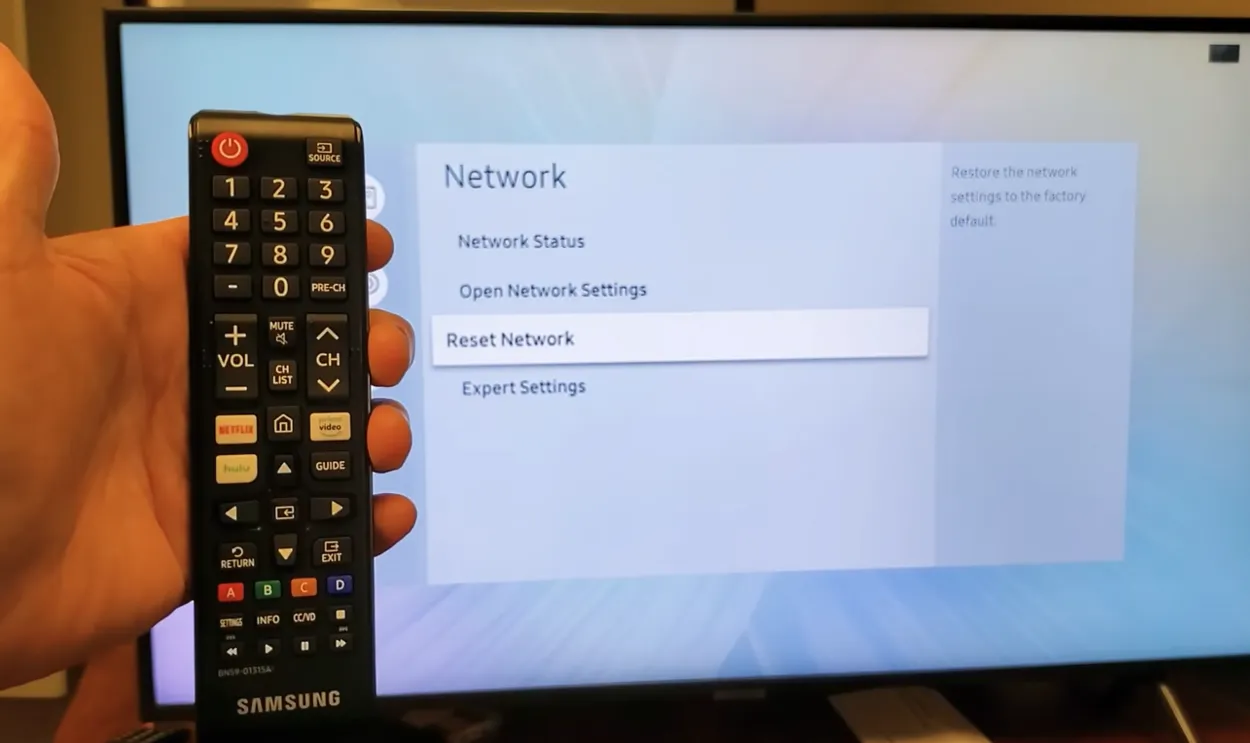
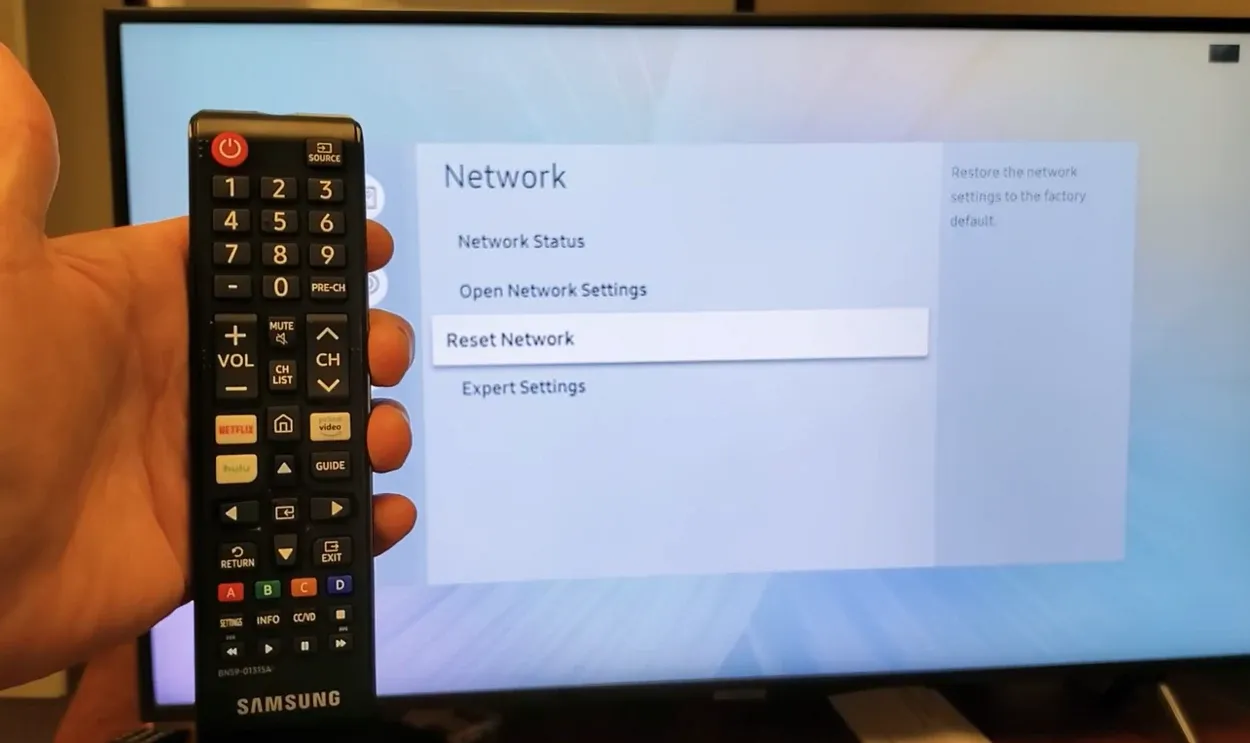
Samsung TV Remote
Skontrolovali ste diaľkový ovládač? Je častým vinníkom, pokiaľ ide o problémy so vstupným zdrojom v prípade televízorov Samsung. Niekedy môže byť problém len v slabej batérii, preto skúste vymeniť batérie za čerstvé a uvidíte, či to pomôže.
Ak si nie ste istí, či je problém v diaľkovom ovládači, môžete skúsiť nastaviť vstup aj pomocou tlačidiel televízora. Je to jednoduché riešenie, vďaka ktorému sa môžete v krátkom čase vrátiť k svojmu programu.
Prípadne môžete televízor Samsung pripojiť k aplikácii v telefóne a upraviť nastavenia vstupu. Je to pohodlný spôsob ovládania televízora pomocou telefónu, takže nemusíte zložito hľadať diaľkový ovládač alebo stláčať tlačidlá televízora.
Používanie iného externého zariadenia
Váš vstupný zdroj nebude identifikovať externé zariadenie, ak je pokazené, a na obrazovke ho neuvidíte.
Ak chcete otestovať, či vstupný zdroj funguje správne, môžete skúsiť pripojiť iné externé zariadenie. Ak funguje, problém bol vo vašom externom zariadení a mali by ste ho dať skontrolovať.
Ak však žiadne iné externé zariadenie nefunguje, budete musieť televízor dať do servisu.
Obnovenie továrenského nastavenia televízora Samsung
Ak ste vyskúšali všetko ostatné a stále sa vám nedarí vyriešiť problém so vstupným zdrojom na televízore Samsung, riešením môže byť obnovenie výrobných nastavení. Predtým, ako budete pokračovať, majte na pamäti, že obnovenie továrenských nastavení vymaže všetky údaje a nastavenia televízora vrátane nastavení vstupného zdroja.
Ak chcete vykonať obnovenie výrobných nastavení televízora Samsung, postupujte podľa týchto jednoduchých krokov:
- Pomocou diaľkového ovládača televízora vyberte položku „Domov“ alebo „Menu“.
- Vyhľadajte možnosť „Podpora“ a kliknite na ňu.
- Na karte Podpora vyberte z dostupných ponúk možnosť „Autodiagnostika“.
- Vyberte možnosť „Resetovať“.
- Zadajte vytvorený kód PIN. Ak ste si ho nevytvorili, skúste použiť predvolený kód PIN „0000“.
- Na obrazovke sa zobrazí vyskakovacie okno s upozornením, či chcete pokračovať v resetovaní. Na potvrdenie vyberte možnosť „Áno“.
- Váš televízor sa teraz obnoví na výrobné nastavenia.
Po dokončení resetovania skontrolujte, či bol problém so vstupným zdrojom odstránený. Ak pretrváva, neznepokojujte sa – stále existujú ďalšie riešenia, ktoré môžete vyskúšať.
Obnovenie diaľkového ovládania
Môže byť tiež potrebné resetovať diaľkový ovládač Samsung. Môžete rýchlo resetovať diaľkový ovládač a zistiť, či sa tým vyriešia nejaké problémy. Tu nájdete návod, ako správne dosiahnuť, aby váš diaľkový ovládač opäť fungoval:
- Z priestoru pre batérie diaľkového ovládača vyberte každú batériu.
- Tlačidlo napájania diaľkového ovládača by ste mali podržať stlačené približne 8 sekúnd.
- Opätovne vložte batérie.
- Ak chcete zistiť, či sa zmení vstup, vyskúšajte diaľkové ovládanie.
Pomocou tlačidiel vykonajte cyklus napájania
Existuje ďalší postup, ktorý môžete vyskúšať, ak ste sa už pokúsili o manuálne resetovanie diaľkového ovládača a nefungovalo to.
Začnite vyberať batérie z diaľkového ovládača vykonaním prvých krokov. Mali by ste opakovane stláčať jednotlivé tlačidlá, a nie len krátko ťuknúť na tlačidlo napájania.
Batérie diaľkového ovládača sa potom opäť umiestnia dovnútra. Ak chcete otestovať, či sa všetko resetovalo a funguje, stlačte tlačidlá.
Skontrolujte kábel HDMI


Mohli by ste chcieť skontrolovať káble, aby ste zistili, či môžete upraviť vstupné parametre, ale zdá sa, že sa na tomto zdroji nič nedeje.
Ak chcete zistiť, či to funguje, skúste použiť iný kábel HDMI alebo iný kábel. Po určitom čase sa káble znehodnotia alebo ste mohli dostať chybný kábel.
Ak funguje iný kábel, problém bol pravdepodobne v ňom.
Kontaktujte zákaznícky servis
Ak žiadna z manuálnych metód nie je úspešná, služba zákazníckej podpory môže identifikovať problém a ponúknuť ideálne riešenie.
Zvyčajne je vhodnejšie vyhľadať pomoc odborníka, ktorý sa vyzná v detailoch a má skúsenosti s riešením komplikovaných problémov.
Ak sa v prístrojoch a zariadeniach nevyznáte, nemali by ste sa pokúšať vyriešiť problém na vlastnú päsť, pretože by ste ich mohli náhodne poškodiť.
Často kladené otázky (FAQ):
Čo robiť, ak môj televízor Samsung neidentifikuje pripojenie HDMI?
Ak problém pretrváva, skúste použiť iný port HDMI. Okrem toho by mal byť nový port HDMI vybraný v nastaveniach zdroja televízora. Ak opätovné pripojenie kábla HDMI problém neodstráni, vymeňte kábel HDMI za nový a skúste to ešte raz.
Ako môžem skontrolovať pripojenie k vstupu televízora?
Stlačte tlačidlo Input/Source na diaľkovom ovládači, ak ho má, a potom vyberte vstup zo zoznamu, ktorý zodpovedá umiestneniu pripojeného zariadenia.
Stlačte tlačidlo Domov, potom v pravom hornom rohu televízora vyhľadajte ikonu Vstup a kliknite na ňu, ak váš diaľkový ovládač nemá tlačidlo Vstup/Zdroj.
Prečo môj televízor nedetekuje moje rozhranie HDMI?
Ak chcete prijímať signál HDMI, skontrolujte, či je televízor nastavený na správny video vstup. Tlačidlo Input (Vstup) na väčšine diaľkových ovládačov televízora cyklicky prepína dostupné vstupy. Keď sa na televízore zobrazí správny vstup HDMI, pokračujte v stláčaní tlačidla Input. Pred pripojením skontrolujte, ktorý vstup televízora používate.
Záver:
- Ak k televízoru Samsung pripojíte externé zariadenie, použijete vstupný zdroj. Problémy so vstupným zdrojom televízora Samsung môžu vzniknúť z viacerých dôvodov. Pomocou jednoduchých postupov možno situáciu rýchlo vyriešiť. Ak chcete problém odstrániť, jednoducho postupujte podľa týchto jednoduchých krokov uvedených nižšie. Pred pripojením externého zariadenia k televízoru by ste sa mali uistiť, že zdroj na televízore je nastavený na rovnaký port ako externé zariadenie.
- Je potrebná odborná kontrola pôvodného portu. Ak žiadny z portov nefunguje, môže byť problém so vstupným zdrojovým káblom. Obnovenie továrenských nastavení odstráni všetky údaje z televízora Samsung a vráti ho do pôvodných továrenských nastavení. Rovnako sa obnovia všetky nastavenia vrátane nastavení vstupného zdroja. Môžete tiež resetovať diaľkový ovládač a zistiť, či sa tým vyriešia akékoľvek problémy s diaľkovým ovládačom.
- Znovu nainštalujte batérie. Ak chcete zistiť, či sa zmení vstup, vyskúšajte diaľkový ovládač. Ak sa v prístrojoch a zariadeniach nevyznáte, nemali by ste sa pokúšať vyriešiť problém sami. Zvyčajne je vhodnejšie vyhľadať pomoc odborníka, ktorý sa vyzná v detailoch.
Ďalšie články:
- Ako pripojiť Airpods k televízoru Vizio (vysvetlené metódy)
- Nefungujúci monitor srdcovej frekvencie Peloton (Rozobrané)
- Majú televízory Vizio technológiu Bluetooth? (Zistite)
- Môžete používať Echelon bez predplatného? [Zistite!]




